Содержание
Подключение датчика освещения — Onbon BXOnbon BX
Наконец-то настал тот день, когда руки дошли до теста и подключения датчика освещения. Сразу хочется сказать, что данный датчик подключается не ко всем контроллерам, и не ко всем ревизиям контроллеров, которые его поддерживают.
Начнем с поддерживаемых контроллеров. Датчик освещения будет работать со следующими сериями: 5A, 5U, 5M, 5E, YQ (посредством подключения через MF). Но и не все перечисленные смогут поддерживать в силу старой ревизии. Самый простой способ узнать поддерживает ли ваш контроллер данный датчик, это попытаться прошить контроллер последней версией прошивки, которую вы всегда можете скачать с официального сайта Onbon. Если прошивка установилась, значит все отлично, датчик будет работать. Если же не устанавливается и выдает подобную ошибку,
значит ваш контроллер старой ревизии, и не сможет работать с этим датчиком.
Серия 5Q к сожалению не сможет поддерживать данный датчик. Может быть, Onbon пересмотрит это решение, но пока, к сожалению так. Так же хочется сказать про серию 5A, тут опять с небольшими подводными камнями, а именно, не вся серия 5A сможет прожевать этот датчик. На данный момент лишь малая часть серии 5A работает с этим датчиком. Все что связано с беспроводными технологиями (WiFi, RF), не работает с данным девайсом, но как заверяет завод, ревизия контроллеров от февраля 2016 года будут поддерживать датчик освещения, т.к. потерпят небольшое изменение чипов на борту.
Может быть, Onbon пересмотрит это решение, но пока, к сожалению так. Так же хочется сказать про серию 5A, тут опять с небольшими подводными камнями, а именно, не вся серия 5A сможет прожевать этот датчик. На данный момент лишь малая часть серии 5A работает с этим датчиком. Все что связано с беспроводными технологиями (WiFi, RF), не работает с данным девайсом, но как заверяет завод, ревизия контроллеров от февраля 2016 года будут поддерживать датчик освещения, т.к. потерпят небольшое изменение чипов на борту.
С возможностью разобрались. Теперь возникает вопрос о схеме пайки самого датчика. Схема пайки проста: 3V – Красный, CK – зеленый, DA – голубой, GD – черный.
Так же схему пайки можно увидеть на обратной стороне самого датчика освещения.
После того, как мы узнали, что контроллер поддерживает датчик, и знаем распиновку, осталось узнать, куда его нужно припаивать. На плате все зоны датчиков подписаны. В случае с английским словом Light все сразу становится понятно, но иногда подпись бывает на китайском, и в этом случае нам нужно искать иероглиф 亮度.
Принцип работы данного датчика крайне прост, он считывает количество поступающего на него света (величина в люксах) и передают эту величину на контроллер, а тот в свою очередь устанавливает яркость горения в соответствии с предустановленной таблицей настройки. Плавного изменения света, к сожалению, мы от этого датчика не получим, может быть позже оно и будет плавным, но пока изменение яркости происходит пошагово.
Сейчас расскажем поподробнее о том, как настроить датчик освещения. Не зависимо от программы, заходим в настройки яркости, и находим вариант автоматической регулировки яркости. Как уже было сказано ранее, мы видим таблицу изменения параметров яркости. Изменение яркости возможно в 16 шагов. Возможно, все 16 шагов вам не нужны, тут можно настроить под любой вкус. Каждый шаг, это интервал с указанной величиной, при которой будет изменяться яркость. 1 – минимальная яркость, 16 – максимальная яркость. При настройке необходимо отталкиваться от максимальной яркости, т.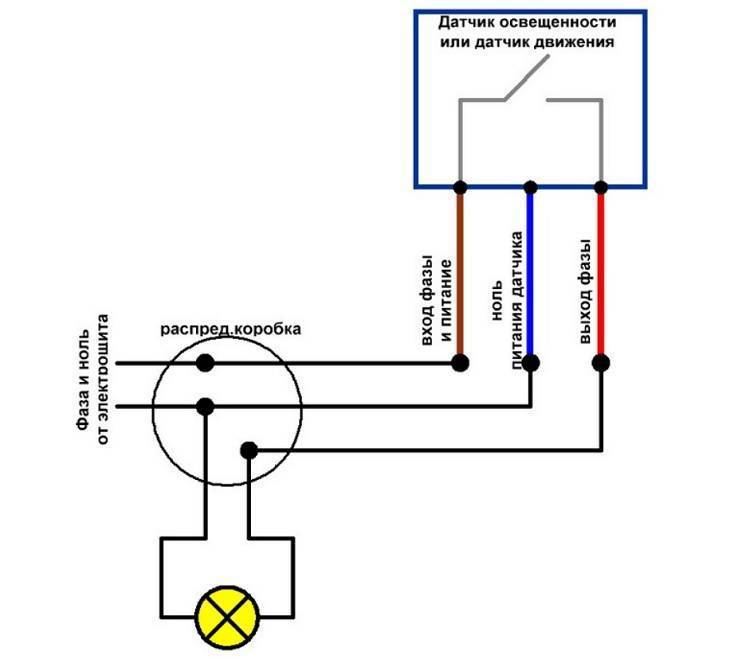 к. задать значение для 14 шага нельзя больше, чем значение у 15 шага, программа просто не позволит это сделать, так что настраиваем 16 шаг, 15, 14 и так далее на убывание. Выставляем необходимые нам параметры и записываем эти настройки. Пока контроллер подключен к компьютеру, он не будет реагировать на свет, полностью датчик начнет работу после отключения контроллера от компьютера, изъятия USB накопителя или Ethernet провода.
к. задать значение для 14 шага нельзя больше, чем значение у 15 шага, программа просто не позволит это сделать, так что настраиваем 16 шаг, 15, 14 и так далее на убывание. Выставляем необходимые нам параметры и записываем эти настройки. Пока контроллер подключен к компьютеру, он не будет реагировать на свет, полностью датчик начнет работу после отключения контроллера от компьютера, изъятия USB накопителя или Ethernet провода.
После всех настроек, при изменении попадающего света на датчик, экран начнет изменять яркость, но опять-таки, пошагово. Например, в настройках пункту 16 назначена величина 600, и свет попадает на датчик с этой же величиной. Позже свет, попадаемый на датчик, стал равен значению 300, а значение 300 в таблице присвоено 10 шагу. Экран начнет изменять яркость с 16 шага до 10, то есть 15, затем 14, затем 13 и так пока не достигнет того шага, которому равна величина, поступаемая от датчика. Период изменения яркости 1 шага, примерно равен 2 секунды.
Датчики внешнего света | Microsoft Learn
-
Статья -
- Чтение занимает 14 мин
-
В этом документе приведены рекомендации по проектированию и разработке устройств с интегрированными датчиками внешнего света. Выбор подходящего устройства датчика внешнего света (ALS) имеет решающее значение.
Выбор подходящего устройства датчика внешнего света (ALS) имеет решающее значение.
Следующий общий контрольный список предназначен для разработчиков, интегрирующих оборудование датчика с устройствами. Остальная часть этого документа подробно описывает процесс и фоновую информацию.
- Выберите подходящий источник заднего света.
- Выберите подходящий датчик света.
- Выберите оптимизированное размещение для датчика света в корпусе устройства.
- Выполните калибровку для каждой модели с учетом всех факторов, таких как покрытия, световая труба, конфигурация датчика, размещение и т. д. Это должно быть выполнено с использованием профессиональных, предварительно откалиброванных световых метров.
- Интегрируйте датчики на устройство одним из поддерживаемых способов.
- Используйте драйвер класса HID Sensor для папки «Входящие». Подключите устройство через транспорт USB, SPI или I2C HID.
- Протестируйте полное устройство в качестве средства измерения света.
 Используйте различные типы тестового освещения (накаливания, флуоресцентные, светодиодные индикаторы) при различных интенсивностях и сравнивайте значения, сообщаемые через платформу датчика с высококачественным световым счетчиком. Счетчик должен измерять легкий инцидент на дисплее устройства.
Используйте различные типы тестового освещения (накаливания, флуоресцентные, светодиодные индикаторы) при различных интенсивностях и сравнивайте значения, сообщаемые через платформу датчика с высококачественным световым счетчиком. Счетчик должен измерять легкий инцидент на дисплее устройства. - Протестируйте драйверы устройств и сторонних производителей с помощью требований к устройству Комплекта оборудования Windows (HLK) и связанных тестов. Убедитесь, что он работает правильно и передает все тестовые случаи.
- Убедитесь, что изготовители оборудования, ODM и IHV участвуют в механических проверках проектирования для каждой основной редакции оборудования устройства.
- Убедитесь, что реализация датчика оптимизирована механически, оптическо и с точки зрения электротехники.
- Протестируйте датчики света и адаптивную яркость с помощью шагов, описанных в случаях тестирования адаптивной яркости.
Интеграция датчиков света с оборудованием устройства
Некоторые вещи могут значительно повлиять на то, что можно сделать с информацией, которую предоставляют датчики света. К этим рекомендациям относятся следующие аспекты.
К этим рекомендациям относятся следующие аспекты.
- Тип датчика, цифровые датчики освещения предпочтительны
- Точность, разрешение и поле зрения датчика
- Динамический диапазон датчика
- Инфракрасный (IR) и отторжение (УФ) (реакция глаз человека)
- Поддерживаемая технология шины (только цифровая версия)
- Частота цифровой выборки
- Энергопотребление
- Варианты упаковки и размещения
Следующие факторы требуют особого внимания:
- Точность и разрешение. Чтобы обеспечить оптимальный пользовательский интерфейс для адаптивной яркости и пользовательского интерфейса с поддержкой света в приложениях, в качестве входных данных требуется точные данные датчика. Как правило, чем точнее датчик, тем лучше будет соответствующий пользовательский интерфейс. Хорошая цель для фактических значений датчика освещения окружающей среды (ALS) является согласованной точностью в пределах 4 процентов от фактических условий освещения.

- Динамический диапазон: динамический диапазон датчика света — это соотношение между самыми большими и наименьшими значениями, которые может сообщать датчик, и определяет диапазон сред освещения, в которых датчик может быть эффективным. Датчик освещения с низким динамическим диапазоном ограничивает среды, в которых его можно использовать. Датчики внешнего света, подключенные на устройствах, предназначенных для использования на открытом воздухе, таких как мобильный телефон, должны поддерживать условия освещения на открытом воздухе. Солнечный свет может варьироваться от 0 до 10 000 люкс или более. Динамический диапазон ALS для устройств, предназначенных для использования в помещении, может быть меньше. Крытый свет обычно варьируется от 0 до 1000 люкс.
- Гранулярность: Чтобы обеспечить лучший опыт ALS должен иметь гранулярность 1 люкс, когда внешний свет ниже 25 люкс, и гранулярность 4% внешнего света, когда она выше 25 люкс. Это позволяет алгоритму адаптивной яркости выполнять плавные переходы яркости экрана.

Ниже приведены распространенные условия освещения для ссылки:
| Условие освещения | Illuminance (люкс) |
|---|---|
| Поле черное | 1 |
| Очень темный | 10 |
| Темные помещения | 50 |
| Тусклые в помещении | 100 |
| Обычные помещения | 300 |
| Яркие помещения | 700 |
| Dim outdoors (overcast) | 1000 |
| Солнечный свет на открытом воздухе | 15 000 |
| Прямой солнечный свет | 100 000 |
Типы датчиков внешнего света
Датчики внешнего света входят в два основных типа:
- Датчики аналогового света подключаются к встроенному контроллеру с аналоговым преобразователем (A/D) и требуют встроенного ПО, который может точно интерпретировать данные датчика света и компенсировать различные условия и явления, влияющие на чтение.
 Некоторые примеры этих явлений включают отклонение света инфракрасной (IR) и компенсацию частоты света. Например, флуоресцентные огни зависят от интенсивности с частотой питания ac, которая поставляется в светильник. Аналоговые датчики обычно очень недорогие.
Некоторые примеры этих явлений включают отклонение света инфракрасной (IR) и компенсацию частоты света. Например, флуоресцентные огни зависят от интенсивности с частотой питания ac, которая поставляется в светильник. Аналоговые датчики обычно очень недорогие. - Цифровые датчики света дороже аналоговых датчиков, но имеют преимущества. Цифровые датчики света могут автоматически компенсировать различные условия и явления. Цифровые датчики также очень компактны. Некоторые цифровые датчики света могут обеспечить грубые дискретные измерения люкс. Необходимо тщательно учитывать степень детализации показаний в условиях низкого освещения. Грубые, дискретные измерения в условиях низкой освещенности могут привести к возникновению яркости для пользователя.
Независимо от того, какой тип датчика света выбран, точные показания должны приниматься и подвергаться воздействию системы.
Количество датчиков света
Чем больше датчиков внешнего света, доступных для измерения условий освещения, тем лучше оценка фактического освещенности. Однако каждый датчик света добавляет затраты и использует пространство на устройстве.
Однако каждый датчик света добавляет затраты и использует пространство на устройстве.
Важно, чтобы производители стремились к решению, которое обеспечивает систему с наиболее точными возможностями датчика внешнего света. Недорогие решения могут полагаться на один датчик, но высокопроизводительное оборудование может полагаться на массив датчиков, чтобы обеспечить наилучшее возможное измерение. Если изготовитель оборудования решит реализовать несколько датчиков внешнего света (для решения таких проблем, как руки или тени, скрывающие ALS), изготовитель оборудования должен предоставить один логический (консолидированный) ALS в Windows и сообщить о наиболее точных данных.
Если система предоставляет несколько датчиков, один датчик, используемый для автоматической яркости, должен предоставлять свойство DEVPKEY_SensorData_LightLevel_AutoBrightnessPreferred . Аналогичным образом изготовители оборудования могут решить использовать несколько датчиков внешнего света и предоставить результат в виде виртуального датчика света, также известного как чистый программный датчик. Если датчики физического и виртуального освещения предоставляются через интерфейс драйвера устройства датчика, сплавленный датчик должен предоставить свойство DEVPKEY_SensorData_LightLevel_AutoBrightnessPreferred .
Если датчики физического и виртуального освещения предоставляются через интерфейс драйвера устройства датчика, сплавленный датчик должен предоставить свойство DEVPKEY_SensorData_LightLevel_AutoBrightnessPreferred .
Размещение датчика света
Правильное размещение датчиков света является еще одним важным аспектом хорошего проектирования системы. Цель ALS заключается в измерении яркости среды, воспринимаемой пользователем. Лучшим теоретическим расположением датчика было бы между глазами пользователя. Реальное оптимальное размещение датчиков света обычно находится на той же плоскости, что и дисплей, перед пользователем. Датчики, размещенные на дисплее, имеют преимущество обнаружения некоторых бликов, которые могут возникнуть на экране.
Избегайте размещения датчика света в областях компьютера, которые, скорее всего, будут скрыты от источников света тенями или руками пользователя, пальцами или рукой во время нормального использования. На рисунке ниже показан пример сценария пользователя, в котором за пользователем стоит прямой источник света.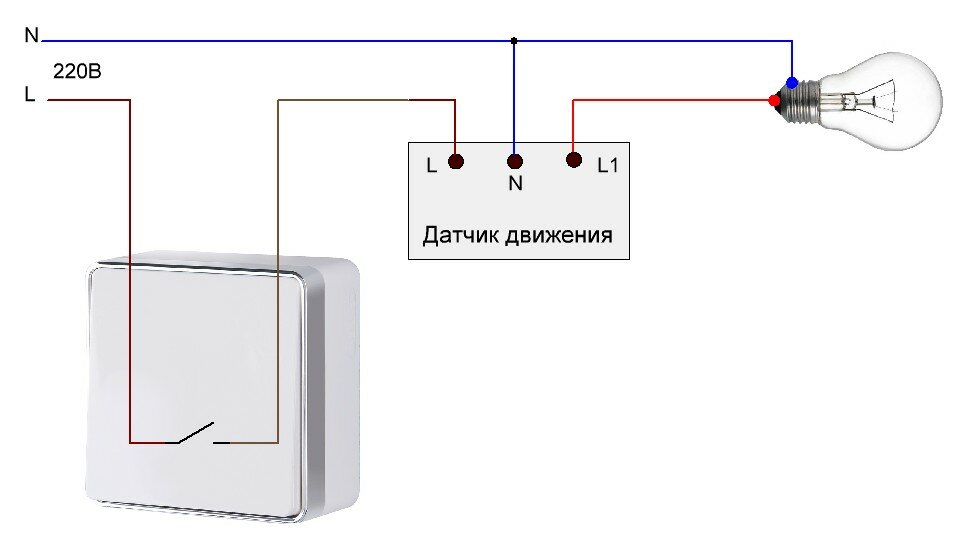 Тень отбрасывается над нижней половиной экрана и основанием компьютера. В этом сценарии предполагается оптимальное размещение датчика света в верхней части экрана и перед пользователем.
Тень отбрасывается над нижней половиной экрана и основанием компьютера. В этом сценарии предполагается оптимальное размещение датчика света в верхней части экрана и перед пользователем.
Убедитесь, что разные конфигурации устройства могут принимать (например, положение клавиатуры в режиме планшета и ноутбуке), не блокируйте диафрагму и не пересекайте поле зрения датчика.
Наконец, убедитесь, что поле зрения датчика не пересекается с каким-либо шумным источником света (вспышка камеры, подсветка клавиатуры и т. д.), так как они могут способствовать дополнительному шуму или плохому чтению. Обязательно учитывайте все различные конфигурации, которые может принимать устройство при рассмотрении поля зрения, пересекающихся с шумными источниками света.
Работа с недопустимыми данными датчика света
В определенных условиях поле зрения датчика окружающего света может быть затруднено объектом или пользователем, что делает невозможным для датчика точное чтение. Например, такое условие может произойти, когда рука пользователя охватывает диафрагму датчика внешнего освещения.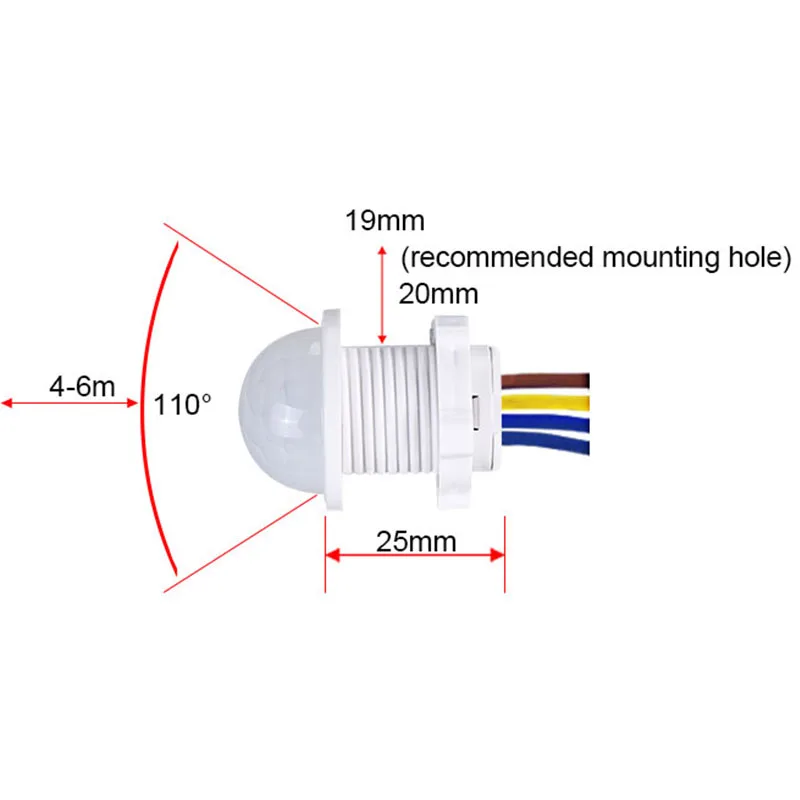 Существует множество других случаев.
Существует множество других случаев.
Датчик внешнего освещения может указать эту ситуацию операционной системе, отправив новый пример датчика с полем данных PKEY_SensorData_IsValid значение FALSE. Правильная аппаратная конструкция должна свести к минимуму время и сценарии, требующие установки этого значения в значение FALSE, так как такой сценарий не позволяет системе правильно управлять яркостью. В идеальной системе датчики внешнего света всегда смогут измерять внешний свет, и это значение будет иметь значение TRUE.
Фильтры датчика света, линзы, корпуса и калибровка
При проектировании устройства, включающего ALS, необходимо тщательно рассмотреть всю систему механических, оптических и электрических компонентов, связанных с ALS. На следующей схеме показаны ключевые механические компоненты, которые необходимо учитывать и понимать при интеграции и калибровке оборудования датчика внешнего света с Windows.
На этой схеме мы видим следующее:
- Стекло — внешняя поверхность экрана
- Черниловое покрытие — черная граница вокруг экрана
- Свет экранирование — предотвращает свет кровоточить
- Световая труба — собирает и направляет свет на датчик
- Датчик освещения
- Motherboard (Системная плата)
Примечание
Легкие трубы обычно не нужны, и во многих случаях может снизить производительность ALS. Обратитесь к производителю датчика света, чтобы получить рекомендации по этим видам оптических компонентов.
Обратитесь к производителю датчика света, чтобы получить рекомендации по этим видам оптических компонентов.
Эта схема ссылается на два уровня света:
$LUX_{1}$: уровень освещения инцидента для окружения устройства на поверхности дисплея. Этот уровень измеряется и сообщается датчиком внешнего света через платформу датчика.
$LUX_{2}$: уровень освещения инцидента на поверхности ALS. Это не правильный уровень освещения для сообщения через платформу датчика, так как он не учитывает коэффициент затухания оптических элементов.
Коэффициент затухания соответствует тому, сколько света блокируется различными компонентами между внешней поверхностью устройства (как правило, стеклом) и поверхностью датчика ALS. Затухание можно вычислить следующим образом: A = (1 - transmittance)
Важно!
Датчик внешнего света сообщает о интенсивности окружающего света, которую он чувствует. Из-за трансмиссии оптических данных необработанные показания ALS сообщают о затененных значениях люкса и не должны использоваться без коррекции. Трансмиссия — это характеристики оптических систем, которые снижают интенсивность окружающего света, а также отклоняют инфракрасный (IR) свет. Если оптика окрашена чернилами для видимого внешнего вида, для компенсации соответствующего снижения интенсивности окружающего света необходимо использовать коэффициент затухания.
Трансмиссия — это характеристики оптических систем, которые снижают интенсивность окружающего света, а также отклоняют инфракрасный (IR) свет. Если оптика окрашена чернилами для видимого внешнего вида, для компенсации соответствующего снижения интенсивности окружающего света необходимо использовать коэффициент затухания.
значение $LUX_{2}$ всегда должно быть меньше, чем $LUX_{1}$
Разница между этими двумя значениями lux называется коэффициентом затухания. Коэффициент затухания учитывает общий процент передачи света между верхней поверхностью стекла ($LUX_{1}$) и голой поверхностью датчика внешнего света ($LUX_{2}$). Это наиболее резко, когда используется окрашенная стеклянная поверхность. Изготовитель оборудования с поддержкой датчика IHV должен измерять коэффициент затухания и исправлять его в оборудовании перед предоставлением значения lux операционной системе.
Примечание
Передача — это соотношение уровня света на поверхности ALS, разделенного на уровень внешнего света, окружающий устройство.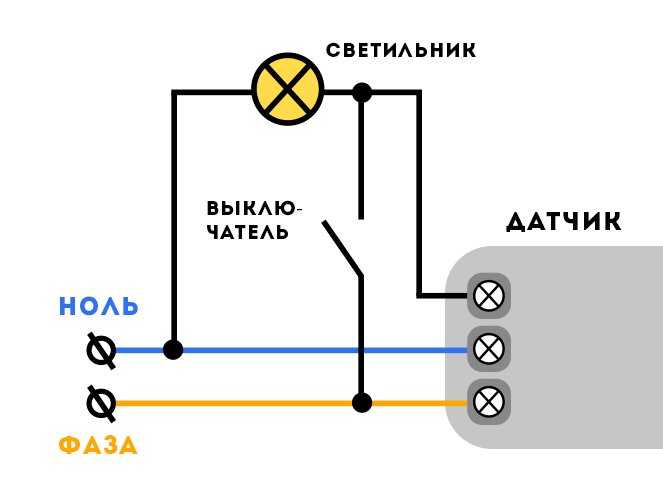
В приведенном ниже примере предположим, что общий процент передачи света между верхней поверхностью стекла и голой поверхностью датчика окружающего света составляет 5 %. Для поддержки требуемого диапазона люкс выбранный датчик освещения должен поддерживать следующий диапазон на голом датчике:
- $Minimum = 1 люкс × 0,05 = 0,05 lux$
- $Maximum = 100 000 люкс × 0,05 = 5000 люкс$
В встроенном ПО или драйвере в зависимости от того, реализуется ли решение ALS оборудования или программного обеспечения, для учета коэффициента затухания используется следующее преобразование:
$Output LUX = LUX_{1} = LUX_{2} / (общий % _{светлый _transmittance})$
Для голого датчика внешнего света считывания 100 люкс, ниже приведен результат выходных данных lux:
$Output LUX = 100 / 0,05 = 2000 LUX$
Вся система должна быть откалибрована надлежащим оборудованием для измерения света. В этом примере демонстрируются только общие рекомендации по выбору частей и первоначальной калибровке до формальной калибровки.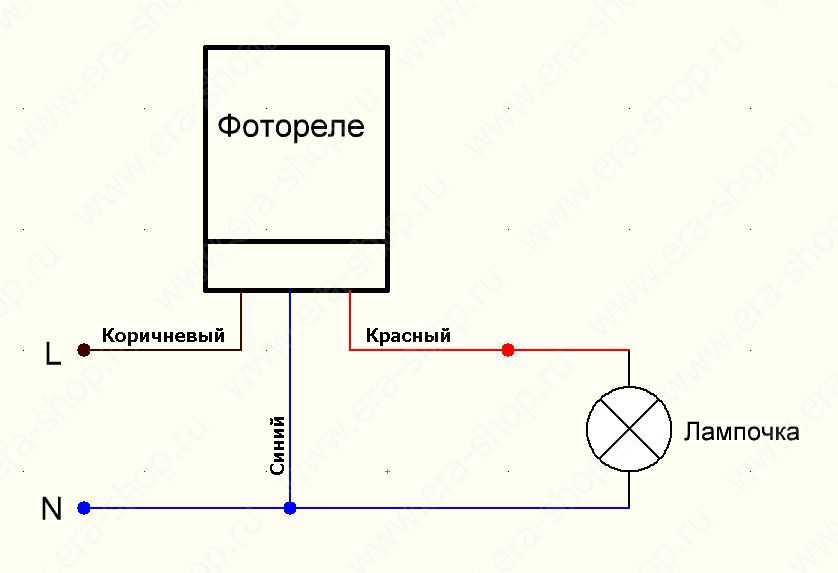 Калибровка фабрики на единицу настоятельно рекомендуется для оптимального и согласованного взаимодействия с пользователем. Датчики часто имеют диапазоны точности +/- 20 % от единицы до единицы, что может быть учтено через калибровку фабрики на единицу.
Калибровка фабрики на единицу настоятельно рекомендуется для оптимального и согласованного взаимодействия с пользователем. Датчики часто имеют диапазоны точности +/- 20 % от единицы до единицы, что может быть учтено через калибровку фабрики на единицу.
Кроме того, поле зрения является важным фактором, который следует учитывать при размещении и проектировании датчика окружающей среды. Чем меньше поле зрения, тем хуже производительность датчика. Как правило, поле угла зрения на 55 градусов (всего 110 градусов) является справедливой целью. Чем шире поле зрения, тем менее склонны датчик будет получать единый источник света или область тени, которая может не точно отражать истинную световую среду.
Подключение датчиков с помощью HID и SPB
На следующих схемах показано, как интегрировать ALS с помощью протокола HID и с драйвером IHV для SPB.
Совет
Протокол HID — это рекомендуемый путь для интеграции ALS, который использует драйверы HID для папки «Входящие» в Windows.
Ниже показаны оборудование, драйвер и стек программного обеспечения датчика HID:
Поля сверху вниз: приложение датчика, API датчика, расширение класса датчика, драйвер HID в пользовательском режиме, драйвер HID-I2C, контроллер I2C, интерфейс HID в встроенном ПО и оборудование ALS
Оборудование, драйвер и стек программного обеспечения датчика SPB показаны ниже:
Поля сверху вниз: приложение датчика, API датчика, расширение класса датчика, драйвер датчика пользовательского режима UMDF, интерфейс SPB, драйвер контроллера I2C и датчик ALS
Дополнительные сведения об интеграции оборудования датчика с помощью протокола HID, включая HID и I2C, см. в драйвере класса HID датчика HID.
Дополнительные сведения об интеграции датчиков с помощью автобусов SPB см. в примере исходного кода драйвера со списком датчиков на сайте GitHub.
Калибровка датчика внешнего освещения
Профессиональная калибровка (рекомендуется)
Калибровка ALS в интегрированной системе с использованием профессиональных предварительно откалиброванных датчиков в управляемой среде освещения настоятельно рекомендуется. Эти предварительно откалиброванные датчики, часто называемые световым счетчиком, доступны для покупки у поставщиков электронных оборудования и интернет-магазинов.
Эти предварительно откалиброванные датчики, часто называемые световым счетчиком, доступны для покупки у поставщиков электронных оборудования и интернет-магазинов.
Другие методы калибровки
Дополнительные сведения о других средствах мониторинга и калибровки ALS доступны в статье microsoft Ambient Light Tool .
Проверка датчика освещения
В качестве первого шага всегда следует выполнять тесты комплекта оборудования для датчиков (т. е. входных данных) для проверки датчика внешнего света. Убедитесь, что все минимальные требования к оборудованию и тесты программы совместимости оборудования Windows проходят.
Чтобы проверить правильное функционирование датчика окружающего света, выполните следующие действия:
- Убедитесь, что служба DisplayEnhancementService запущена.
- Включите автоматическую яркость и установите ползунок равным 50 %.
- Убедитесь, что яркость дисплея изменяется при изменении освещения.
- Используйте светлый диммер, чтобы медленно наращивать экологический свет вверх и вниз и гарантировать, что люкс значения плавно наращиваются вверх и вниз.
 Грубые и дискретные изменения света приводят к неоптимальным откликам яркости экрана и должны избегаться.
Грубые и дискретные изменения света приводят к неоптимальным откликам яркости экрана и должны избегаться. - Используйте профессиональный люкс-метр, чтобы убедиться, что показания ALS являются точными. Как минимум, проверьте следующие моменты: 0, 10, 100, 500 и 1000 люкс.
- В системах, которые настраивали только кривую ALR, протестируйте поведение с пользователями для проверки данных ALR в соответствии с ожиданиями пользователей.
Минимальные требования к оборудованию и программа совместимости оборудования Windows
Минимальные требования к оборудованию и программа обеспечения совместимости оборудования Windows являются фундаментальными для создания интерфейсов датчика, совместимых с Windows. Хотя программы являются необязательными, мы рекомендуем использовать оба набора требований, чтобы обеспечить базовое качество звука.
Дополнительные сведения см. в программе совместимости оборудования Windows.
В следующих разделах рассматриваются рекомендации по датчикам.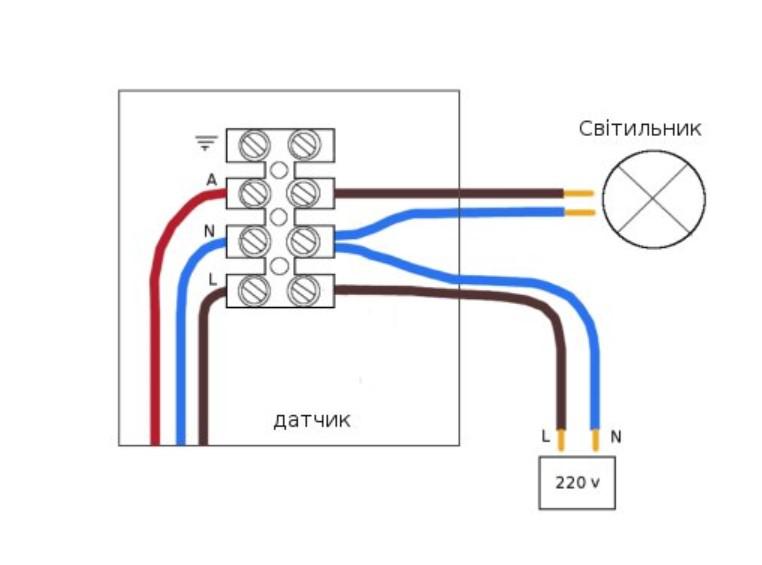 Чтобы обеспечить высокое качество работы, все устройства должны проверяться на соответствие этим требованиям к производительности.
Чтобы обеспечить высокое качество работы, все устройства должны проверяться на соответствие этим требованиям к производительности.
| Область | Тип рекомендаций | Какие устройства следует протестировать |
|---|---|---|
| Device.Input.Sensor.AmbientLightSensor | Предоставляет рекомендации на уровне компонентов для оптимальной работы с ОС узла с точки зрения программных интерфейсов, протоколов связи и форматов данных. | Все интегрированные датчики внешнего освещения должны быть проверены на соответствие этим требованиям к производительности. |
| System.Client.Sensor.AmbientLightSensor | Предоставляет рекомендации на уровне системы для оптимальной работы с ос узла с точки зрения программных интерфейсов, протоколов связи и форматов данных. | Все интегрированные датчики внешнего освещения должны быть проверены на соответствие этим требованиям к производительности. |
Кривая внешнего отклика
Если датчик внешнего света сообщает о кривой отклика внешнего света, он должен быть следующим:
| Поле данных | Тип данных | Определение |
|---|---|---|
| PKEY_LightSensor_ResponseCurve | VT_VECTOR | VT_UI4 |
Кривая отклика датчика должна иметь по крайней мере две точки, а градиент должен быть положительным или плоским.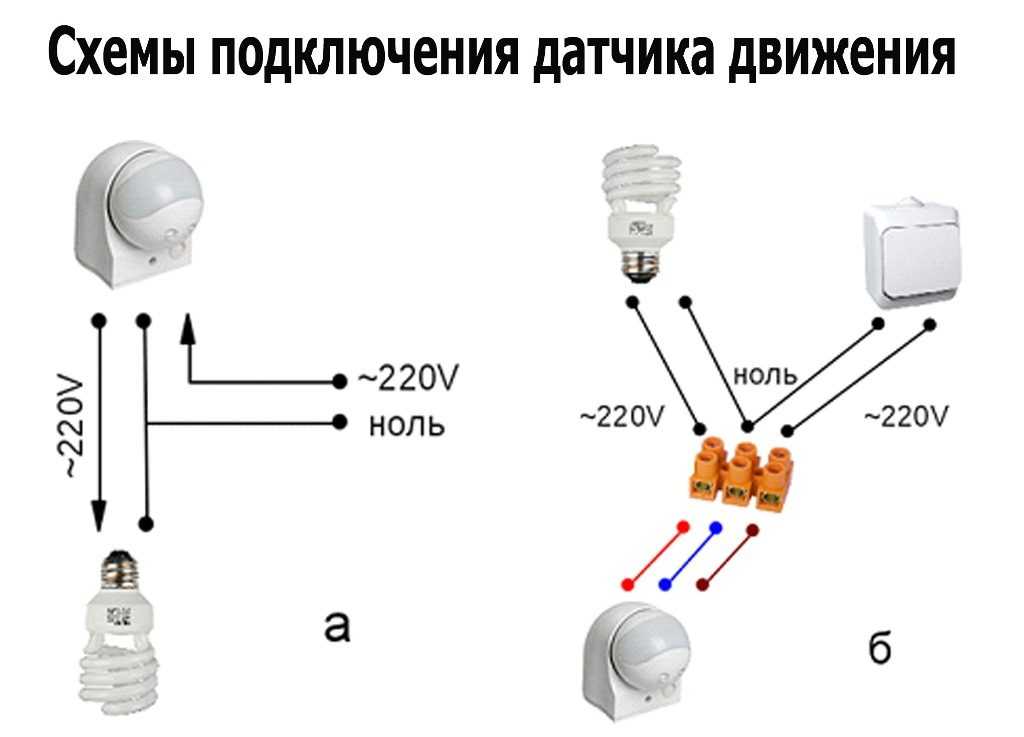 Дополнительные сведения см. в кривой отклика.
Дополнительные сведения см. в кривой отклика.
Цвет, поддерживаный
Датчики внешнего света не требуются для обнаружения цвета. Если датчик внешнего света поддерживает цвет, необходимо сообщить о свойствах, пороговых значениях и полях данных. Датчик освещения, поддерживающий цвет, должен сообщить о следующем свойстве перечисления:
| Поле данных | Тип данных | Определение |
|---|---|---|
| DEVPKEY_LightSensor_ColorCapable | VT_BOOL. | Указывает, поддерживается ли этот датчик освещения цветом. |
Датчик освещения, поддерживающий цвет, должен сообщать о одном из следующих сочетаний полей данных:
- Lux, kelvins, chromaticity x, chromaticity y
- Lux, chromaticity x, chromaticity y
Дополнительные сведения см. в полях данных датчика света.
Для полей данных цвета, которые сообщает датчик освещения, также должны поддерживаться пороговые значения. Образец должен сообщаться при достижении хотя бы одного порогового значения. Дополнительные сведения см. в разделе пороговых значений датчика света.
Дополнительные сведения см. в разделе пороговых значений датчика света.
Свойства поля данных
Датчики внешнего света должны сообщать о необходимых свойствах поля данных. Дополнительные сведения см. в полях данных датчика света.
Типы данных
Датчики внешнего света необходимы для передачи данных освещения. Дополнительные сведения см. в полях данных датчика света.
Минимальный интервал отчета
Для поддержки интервала отчета в 250 миллисекунд или меньше требуется датчики внешнего света, поддерживающего цвет. Для поддержки интервала отчета в 1000 миллисекунд или меньше требуется датчики внешнего освещения в Windows.
Пороговые значения
Датчики света необходимы для поддержки пороговых значений на люксе. Если поддерживаются абсолютные пороговые значения, необходимо выполнить процент и абсолютный порог люкс для сообщаемого образца данных.
Предположим, что абсолютный порог равен 1 люкс, а процентный порог равен 25 %:
| Последний пример | Следующий пример | Результат |
|---|---|---|
| 4 люкса | 3 люкс | Следующий пример будет получен, так как изменение больше или равно 1 люкс из последней сообщаемой выборки и больше или равно 25 % от последней сообщаемой выборки.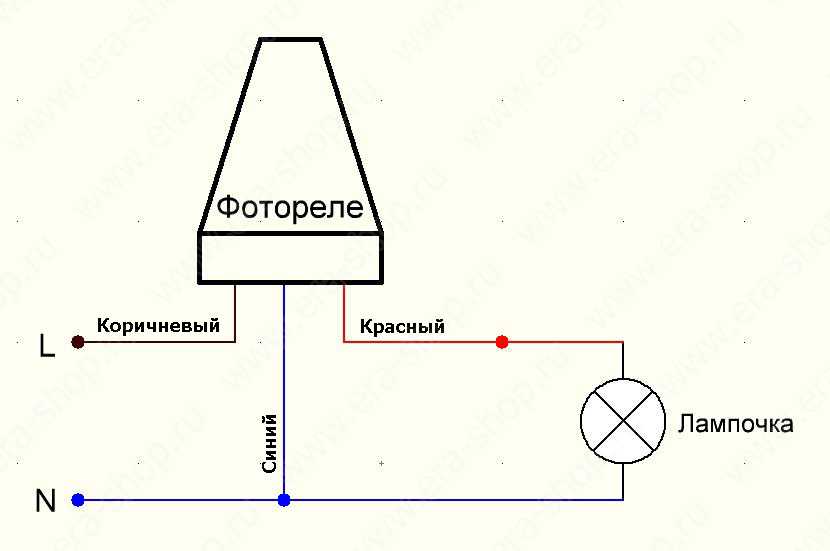 |
| 1 люкс | 0,5 люкс | Следующий пример не будет получен, так как изменение меньше 1 люкс из последней сообщаемой выборки. |
| 100 люкс | 90 люкс | Следующий пример не будет сообщаться, так как изменение меньше 25 % от последней сообщаемой выборки. |
Дополнительные сведения см. в разделе «Пороговые значения датчика света»
Предпочтительная автоматическая яркость
Если датчик внешнего света предназначен для использования с функцией автоматической яркости, необходимо сообщить следующее свойство перечисления:
| Тип данных | Определение | |
|---|---|---|
| DEVPKEY_LightSensor_AutoBrightnessPreferred | VT_BOOL. | Указывает, должен ли этот датчик освещения быть предпочтительным датчиком света, используемым для службы автоматической яркости Windows. |
В системе должно быть только один датчик внешнего света, сообщающий об этом свойстве.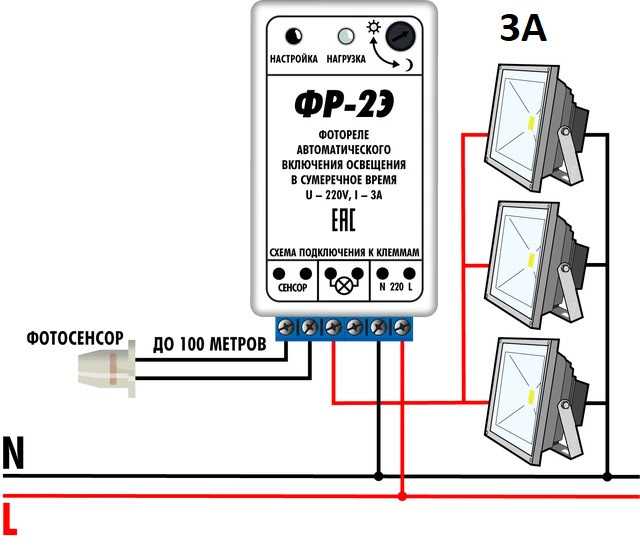
Калибровка цвета
Датчики внешнего света не требуются для поддержки цвета. Если датчик внешнего света поддерживает цвет, то его необходимо правильно откалибровать.
Хотя источник света направлен непосредственно на датчик:
- Обнаруженный внешний люкс находится в пределах 10 % или 1 люкс фактического входящего света
- Обнаруженная хромность x и y находятся в пределах 0,025 фактического входящего света
Свойства перечисления
Датчик внешнего света должен сообщать DEVPKEY_Sensor_ConnectionType, хотя это не обязательное свойство перечисления для некоторых других датчиков
Является допустимым
Датчики внешнего света не обязаны сообщать о том, что образцы датчиков света являются допустимыми или нет. Если датчик внешнего света поддерживает это, необходимо сообщить следующее поле данных:
| Поле данных | Тип данных | Определение |
|---|---|---|
| PKEY_SensorData_IsValid | VT_BOOL. | Указывает, является ли текущий пример данных допустимым. |
Если значение PKEY_SensorData_IsValid изменяется, образец должен быть сообщен независимо от того, были ли выполнены пороговые значения.
Предположим, что порог люкса составляет 1 люкс:
| Последний пример | Следующий пример | Результат |
|---|---|---|
| 100 люкс | 100 люкс, но датчик теперь заблокирован (предыдущий пример PKEY_SensorData_IsValid был истинным) | Текущий пример будет получать сообщение с 100 люкс и PKEY_SensorData_IsValid задано значение false. |
| 100 люкс и был заблокирован (предыдущий пример PKEY_SensorData_IsValid был ложным) | 100000 люкс и датчик по-прежнему заблокирован (PKEY_SensorData_IsValid false) | Не сообщается о выборке. |
| 0 люкс и датчик был заблокирован (предыдущий пример PKEY_SensorData_IsValid был ложным) | 0 люкс, но датчик теперь разблокирован (PKEY_SensorData_IsValid верно) | Текущий пример будет получать сообщение как 0 люкс, но с PKEY_SensorData_IsValid установлено значение true. |
Светлая калибровка
Служба автоматической яркости в Windows нуждается в датчиках света, чтобы сообщить о точном измерении уровня света в среде. Если источник света направлен непосредственно на датчик света, который не поддерживает цвет, сообщаемая степень света должна находиться в пределах 4 %, или по крайней мере 1 люкс от фактического входящего уровня света
Светлый диапазон
Служба автоматической яркости в Windows должна иметь возможность обнаруживать разумный диапазон уровней света от 1 до 10 000 люкс. Если диапазон меньше этого, то настроенная автоматическая яркость может не соответствовать фактической яркости среды.
См. также раздел
- Адаптивная яркость
- Руководство по проектированию драйверов датчиков
- Использование HID датчиков
Как установить автоматическое освещение с датчиком освещенности (датчик фотоэлемента)
Как установить автоматическое освещение с датчиком освещенности (датчик фотоэлемента)
Когда мы устанавливаем освещение для освещения сада, террасы, дороги и других открытых площадок, мы, конечно, чувствуем беспокойство, если нам приходится выходить из дома только для того, чтобы включить свет ночью и выключать его, когда свет становится ярким утром.
На самом деле вам не нужно заморачиваться с этим, потому что вы можете сделать так, чтобы свет работал автоматически, свет будет включаться ночью или если свет на улице начал темнеть, а свет автоматически выключится с утренним светом снаружи начало светлеть.
Как заставить свет включаться и выключаться автоматически?
Метод прост, а именно путем последовательного подключения автоматических светильников, просто установив простую схему с использованием датчика освещенности, называемого Photo Controls или Light Sensor (датчик фотоэлемента). работает на основе датчика интенсивности света, который он получает.
Когда элементы управления Photo (Фотоэлемент) подвергаются воздействию достаточно яркого света, инструмент автоматически отключает источник питания, ведущий к освещению, так что свет гаснет сам по себе.
Когда датчик света (датчик фотоэлемента) получает темный свет (менее яркий), то контакт автоматически подключается и подает электричество на освещение, так что свет включается сам по себе или автоматически.
Датчик освещенности (датчик фотоэлемента) замена функции выключателя
Если ранее для освещения вне помещения использовался ручной переключатель для включения и выключения светильника, то путем установки фотоэлемента (фотоэлемента) переключатель не требуется установить снова, Photo Controls (Fotocell) также можно назвать автоматическими переключателями, заменяющими ручной переключатель, который был установлен ранее.
Как подключить кабели датчика освещенности (датчика фотоэлемента)
Как осуществляется установка фотоэлементов управления освещением?
Фотоконтроль (фотоэлемент) крепится к цепи кабеля источника питания к светильнику. Обычно в датчике освещенности (датчик фотоэлемента) имеется 3 выходных кабеля.
1. Черный кабель
Черный кабель подключается к фазному кабелю, идущему непосредственно от источника питания.
2. Белый кабель
Белый кабель подсоединяется к нейтральному кабелю, идущему непосредственно от источника питания.
3. Красный кабель
Красный кабель подключается к кабелю освещения.
Подробнее о подключении способов подключения кабелей фоторегуляторов (фотоэлементов) к освещению вы можете увидеть на рисунке ниже:
После того, как мы знаем, как сделать и установить автоматическое освещение с использованием датчика освещенности (датчик фотоэлемента), и знаем, как подключать кабели, нам также необходимо знать, как правильно расположить фотоэлемент управления (фотоэлемент).
Поскольку, несмотря на то, что мы использовали элементы управления фото (фотоэлемент) на освещении и правильно подключили кабель, но положение установки элементов управления фото (фотоэлемент) неверно, то освещение не может работать автоматически в соответствии с наши пожелания.
Правильное положение установки датчика освещенности (датчик фотоэлемента)
На некоторые вещи, на которые следует обратить внимание, чтобы обеспечить правильное положение установки фотоэлементов (фотоэлементов), в том числе:
- Установите фотоэлементы (фотоэлементы) в месте, подверженном воздействию прямых солнечных лучей.

- Убедитесь, что никакие другие объекты не закрывают элементы управления фото (фотоэлементы), чтобы они не блокировали солнечный свет. (не устанавливайте фотоконтроллеры под деревьями, крышами или другими объектами)
- Установите фотоэлементы (фотоэлементы) в защищенном от света месте. (Не устанавливайте элементы управления Photo под лампой или рядом с лампой).
- Убедитесь, что положение установки Photocontrol (фотоэлемента) правильное или не перевернутое.
- Фотоэлементы (Fotocell) спроектированы таким образом, чтобы предотвратить попадание воды (водонепроницаемость), но если установить в обратном порядке, это может привести к попаданию воды в датчик и вызвать его повреждение (короткое замыкание). .
Используя датчик освещенности (датчик фотоэлемента) для освещения, вам не нужно выходить из дома, чтобы включить или выключить лампу, потому что лампа работает автоматически.
Мой электрический дневник
Подключение | Провод | Arduino для светозависимого фоторезистора (LDR)
Дом
▸знакомства
▸Датчики
▸Легкий
▸- Подключение Arduino к датчику LDR
LDR (светозависимый резистор) также известен как фоторезистор. Это простое устройство, которое имеет свойство изменять свое
Это простое устройство, которое имеет свойство изменять свое
сопротивление в зависимости от количества света, попадающего на него. Его сопротивление будет ниже, если на него посветить светом. Когда свет убран,
сопротивление будет максимальным.
LDR можно использовать для определения дня и ночи для управления каким-либо устройством. Если вы хотите знать, гаснет ли свет, когда холодильник
дверь закрывается, тогда для ответа на этот вопрос можно использовать LDR с Arduino. LDR не даст вам точного показания количества
света, но это позволит вам обнаружить переход между количеством доступного света.
Изображения
Примечание. Изображения на этой странице представлены не в масштабе.
Список деталей
- Плата Arduino
- ЛДР. Их можно приобрести с различными диапазонами сопротивления. Подробности смотрите ниже.
- Резистор 10 кОм
- Провода для подключения макетной платы
- USB-кабель для Arduino
Принципиальная схема
Самый простой способ использования LDR — конфигурация с делителем напряжения. Напряжение, которое появляется на аналоговом входе, будет меняться в зависимости от
Напряжение, которое появляется на аналоговом входе, будет меняться в зависимости от
количество света, попадающего на LDR. LDR можно подключить либо к 5В, либо к 3,3В. LDR появляется как переменный резистор в схеме ниже. Мы также используем подтягивающий резистор 10K (R1).
Схема подключения LDR к плате Arduino
Для подключения датчика требуется только LDR и согласующий резистор. Мы используем подтягивающий резистор 10K (R1). Мы можем подключиться к контакту питания 5 В или 3,3 В.
на Ардуино. Это просто означает, что выходное напряжение на аналоговый вход при использовании контакта питания 3,3 В будет ниже.
Макетная схема подключения LDR к плате Arduino
Примечание. Изображения на этой странице представлены не в масштабе.
Программное обеспечение
Для тестирования этого датчика мы можем использовать образец эскиза, показанный ниже. Вы можете скачать файл эскиза. Он считывает LDR каждые 0,5 секунды и выводит результаты на консоль компьютера, подключенного к USB-порту на Arduino.
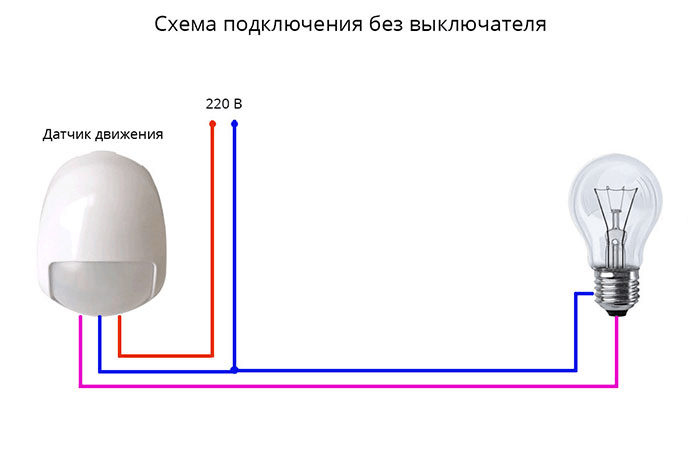 Используйте различные типы тестового освещения (накаливания, флуоресцентные, светодиодные индикаторы) при различных интенсивностях и сравнивайте значения, сообщаемые через платформу датчика с высококачественным световым счетчиком. Счетчик должен измерять легкий инцидент на дисплее устройства.
Используйте различные типы тестового освещения (накаливания, флуоресцентные, светодиодные индикаторы) при различных интенсивностях и сравнивайте значения, сообщаемые через платформу датчика с высококачественным световым счетчиком. Счетчик должен измерять легкий инцидент на дисплее устройства.
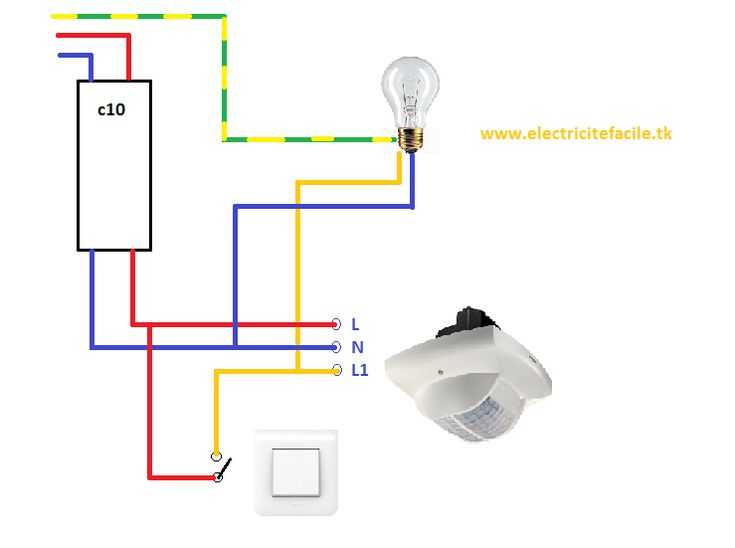
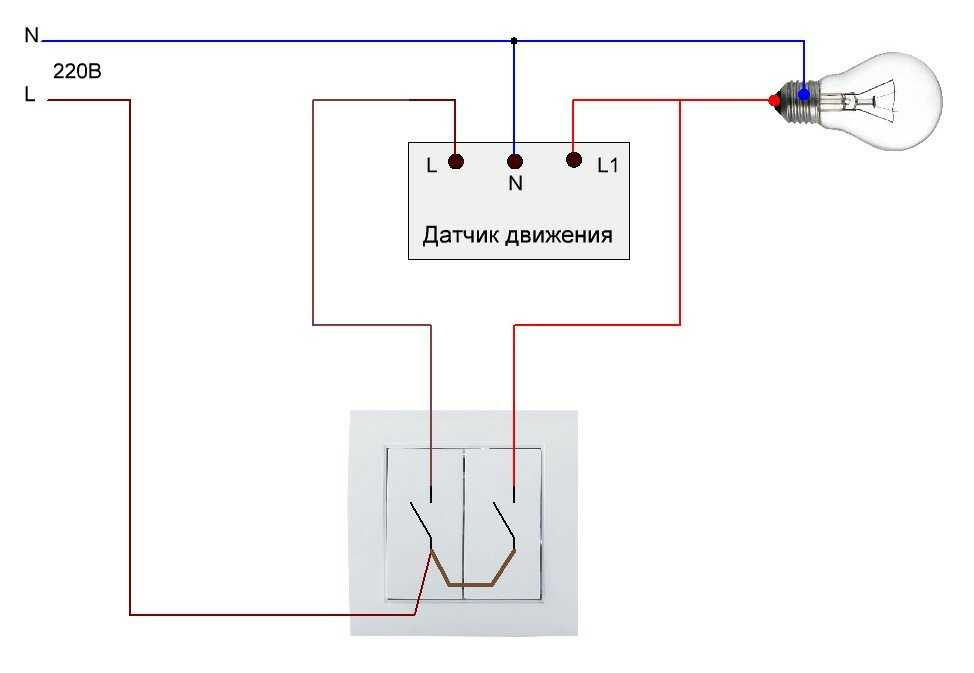 Некоторые примеры этих явлений включают отклонение света инфракрасной (IR) и компенсацию частоты света. Например, флуоресцентные огни зависят от интенсивности с частотой питания ac, которая поставляется в светильник. Аналоговые датчики обычно очень недорогие.
Некоторые примеры этих явлений включают отклонение света инфракрасной (IR) и компенсацию частоты света. Например, флуоресцентные огни зависят от интенсивности с частотой питания ac, которая поставляется в светильник. Аналоговые датчики обычно очень недорогие. Грубые и дискретные изменения света приводят к неоптимальным откликам яркости экрана и должны избегаться.
Грубые и дискретные изменения света приводят к неоптимальным откликам яркости экрана и должны избегаться.